在Windows下使用ffmpeg分割视频的图文方法
摘要:和ubuntu下一样,分割视频时都需执行下面的命令,不过windows下需要安装配置ffmpeg才能使用。ffmpeg-ss01:00:00...
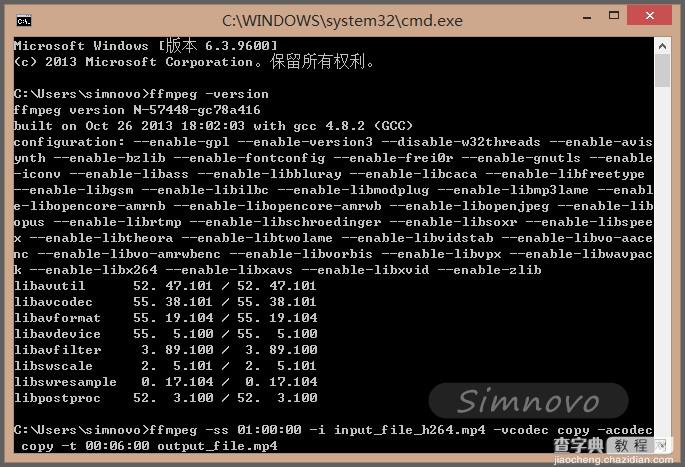
和ubuntu下一样,分割视频时都需执行下面的命令,不过windows下需要安装配置ffmpeg才能使用。
ffmpeg -ss 01:00:00 -i input_file_h264.mp4 -vcodec copy -acodec copy -t 00:06:00 output_file.mp4
首先在官网下载windows版本的ffmpeg(选择Static版本),可根据你的系统情况下载32位或64位版本,完成后解压到你需要放置的目录位置(这里以D:Program Files为例)。完成后打开系统属性的环境变量设置,加入ffmpeg可执行程序的目录位置,
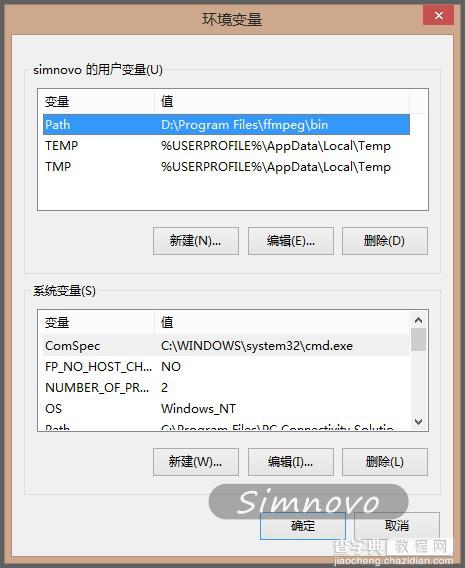
设置完成后打开命令提示符输入ffmpeg -version,如果出现第一张图中的版本信息即表示ffmpeg安装配置成功。
【在Windows下使用ffmpeg分割视频的图文方法】相关文章:
★ premiere怎么使用? premiere快速编辑视频的教程
★ morphvox是什么 morphvox怎么使用 morphvox设置方法
★ 使用mediainfo软件检测原视频文件的视频参数信息教程
★ Adobe Audition 3.0 中文汉化版安装破解图文教程
